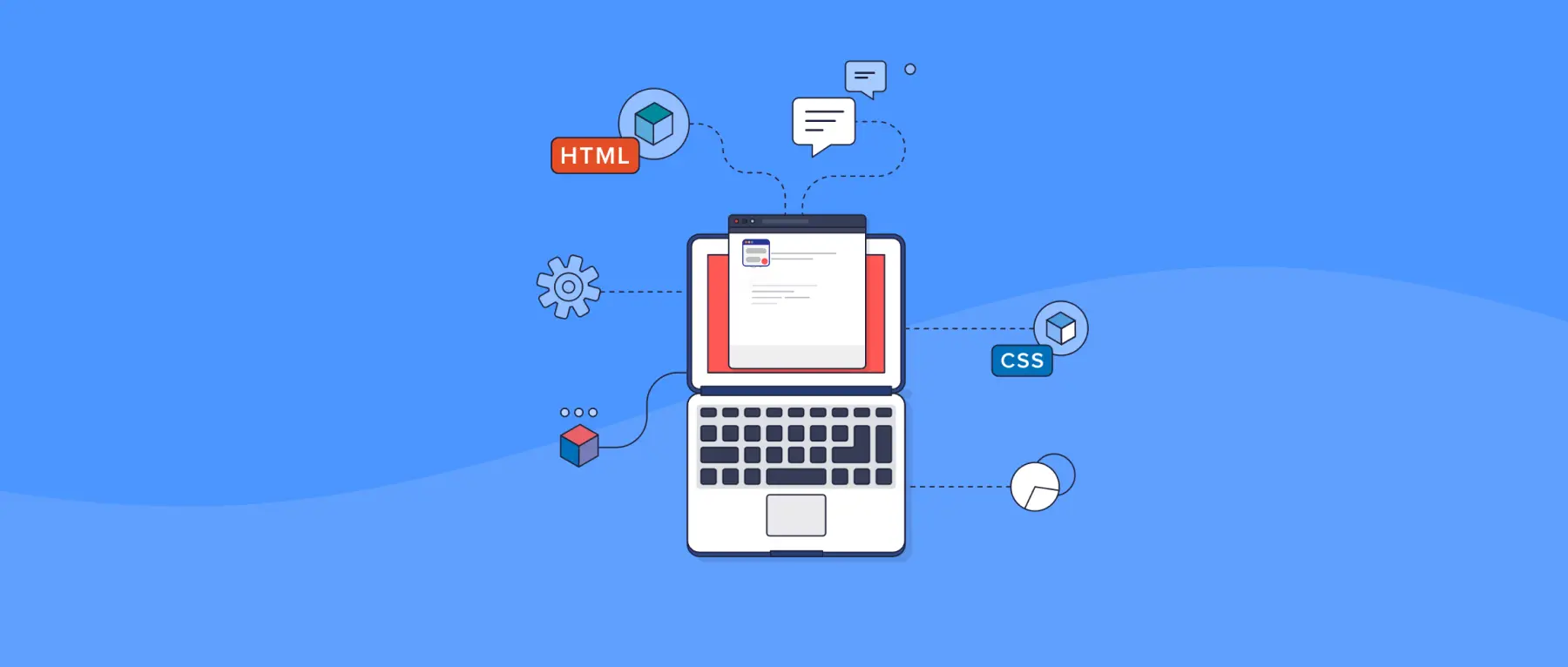📝 写在前面
很多用户都很好奇我是如何使用简悦的,接下来就聊聊这个话题。
从我的视角看,使用简悦就是使用简悦的插件。
简悦插件相当于「乐高积木」,通过不同的排列组合就能产生不同的「化学反应」(工作流)。基于此,我将按照类型分别介绍几组不同的插件。
📖 文章受众
此文章更适合简悦用户,如果你是刚刚接触简悦的朋友,通过此文章可以对简悦有更直观的认知。
🖼 全貌
这是我在使用的简悦全貌 😄
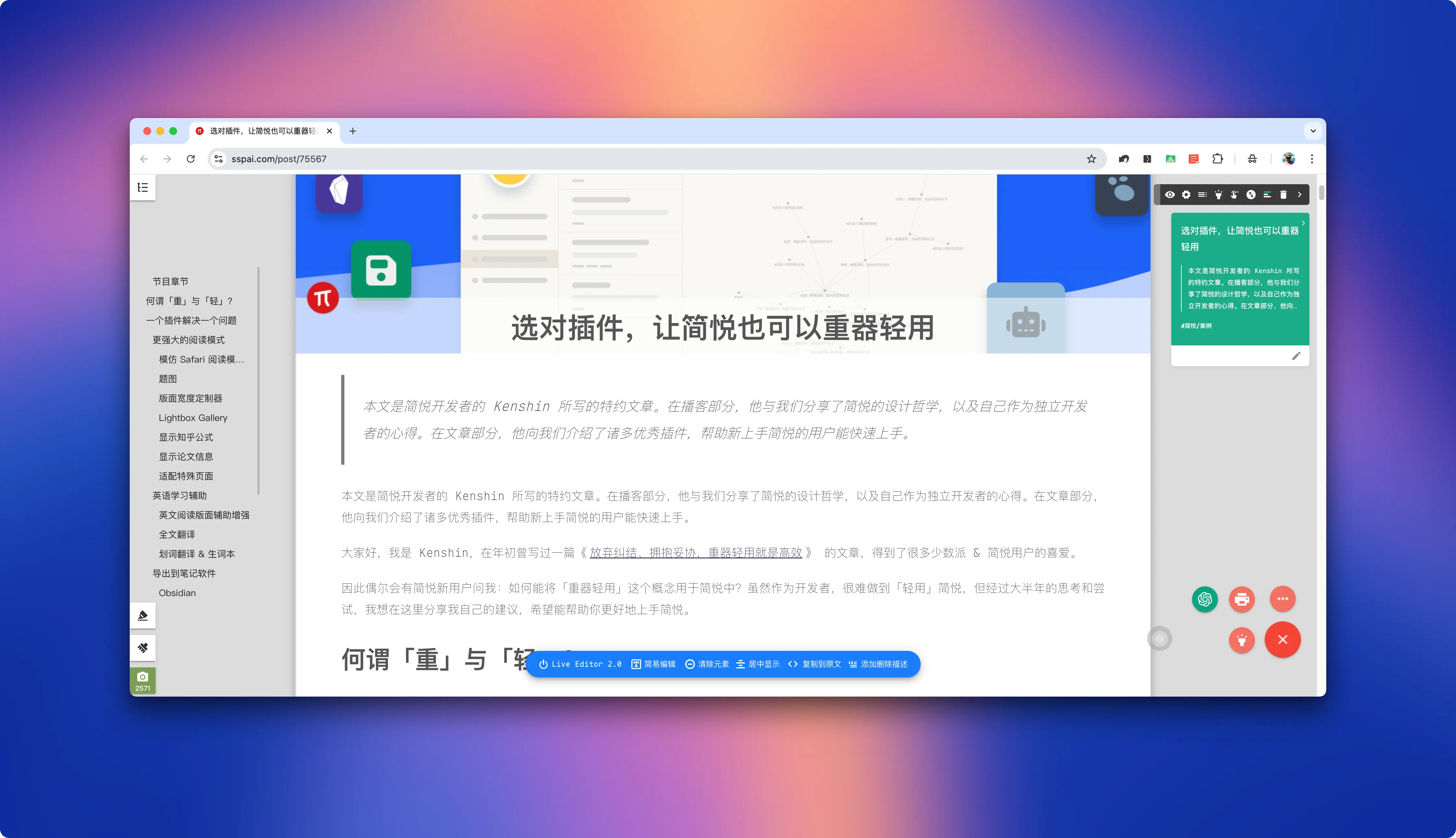
🎨 美化类
模仿 Safari 阅读模式样式 + 题图 + Lightbox Gallery + 文本两端对齐 + 自定义字体(目前在使用 Maple Mono 字体) + 月白主题
1️⃣ 模仿 Safari 阅读模式样式 + 题图 让阅读模式更好看
2️⃣ Lightbox Gallery 用来查看「大图」
3️⃣ Maple Mono 提供了我喜欢的字体样式;月白主题 提供了更大的字体
4️⃣ 文本两端对齐 提供了更符合中文阅读习惯的对齐方式
通过上述组合能让阅读模式看起来更赏心悦目。(上图效果)
🤖 AI 辅助类
阅读助手 + 划词搜索 + 全文翻译 + 划词翻译 + 英文阅读版面辅助增强 + 导出简悦知识库
1️⃣ 阅读助手让阅读模式直接「内置」AI 大模型,除了提供最基本的阅读理解外,还可以帮你查找相似稍后读、每日回顾等功能。
2️⃣ 划词搜索内置的 AI Search 可以让我快速查找任意需要理解的内容。
3️⃣ 全文翻译 + 划词翻译 + 英文阅读版面辅助增强,让英语阅读更轻松。
导出简悦知识库可以方便地将任意标签的内容合并导出,方便支持 RAG 类的产品使用。
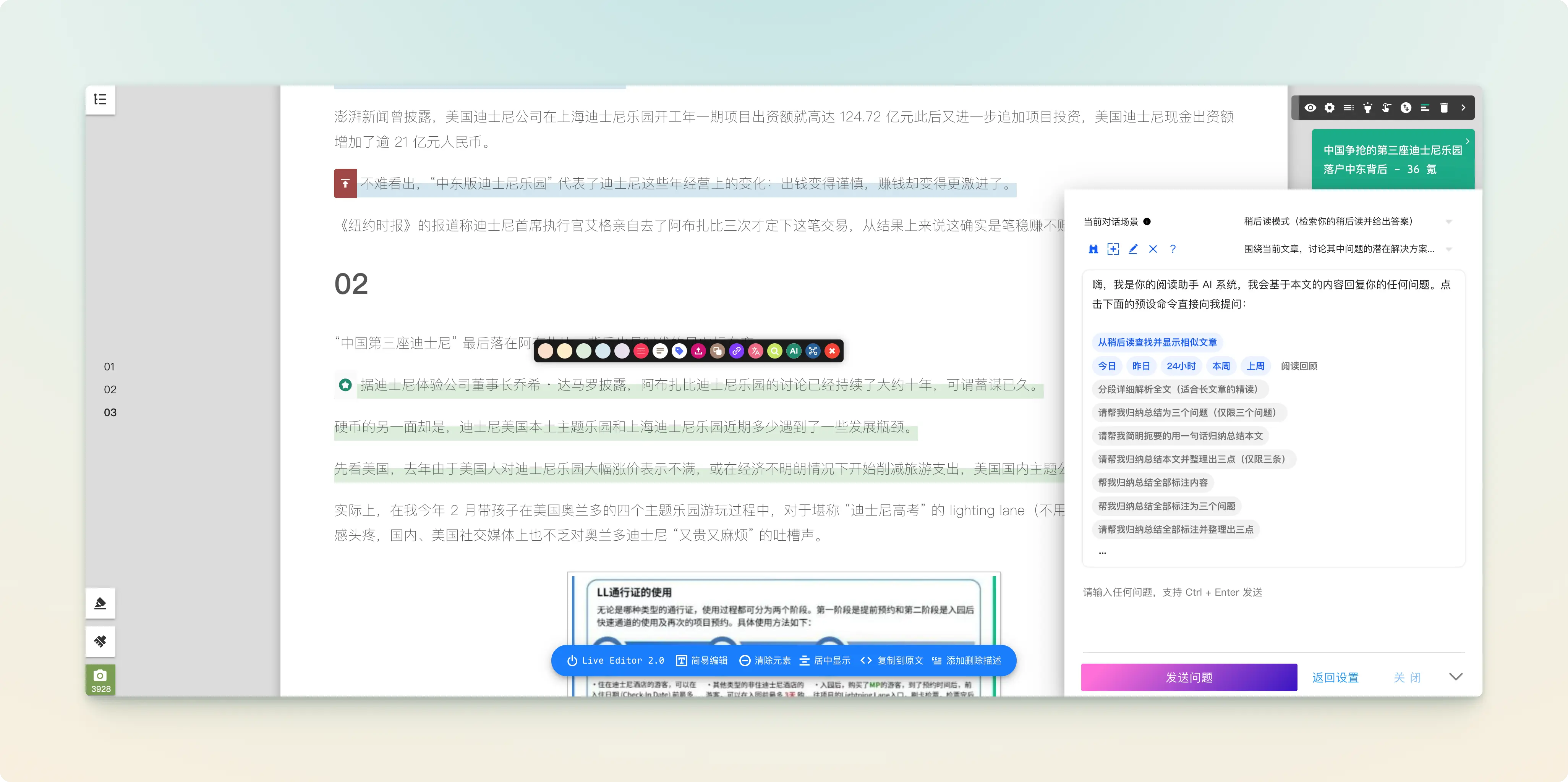
🔌 阅读模式辅助类
阅读模式动效优化 + 阅读模式优化 + 知乎阅读辅助增强 + 微信公众号辅助增强
1️⃣ 前两个插件用来优化阅读模式的动效(比如我会将动效调整到最快)
2️⃣ 后两个插件会优化在知乎或公众号阅读时的体验。
📍 标注辅助类
前者可以让我更方便地找到标注过的内容,特别适合有大量标注的页面;后者可以让我快速找到与当前标注相关的内容。
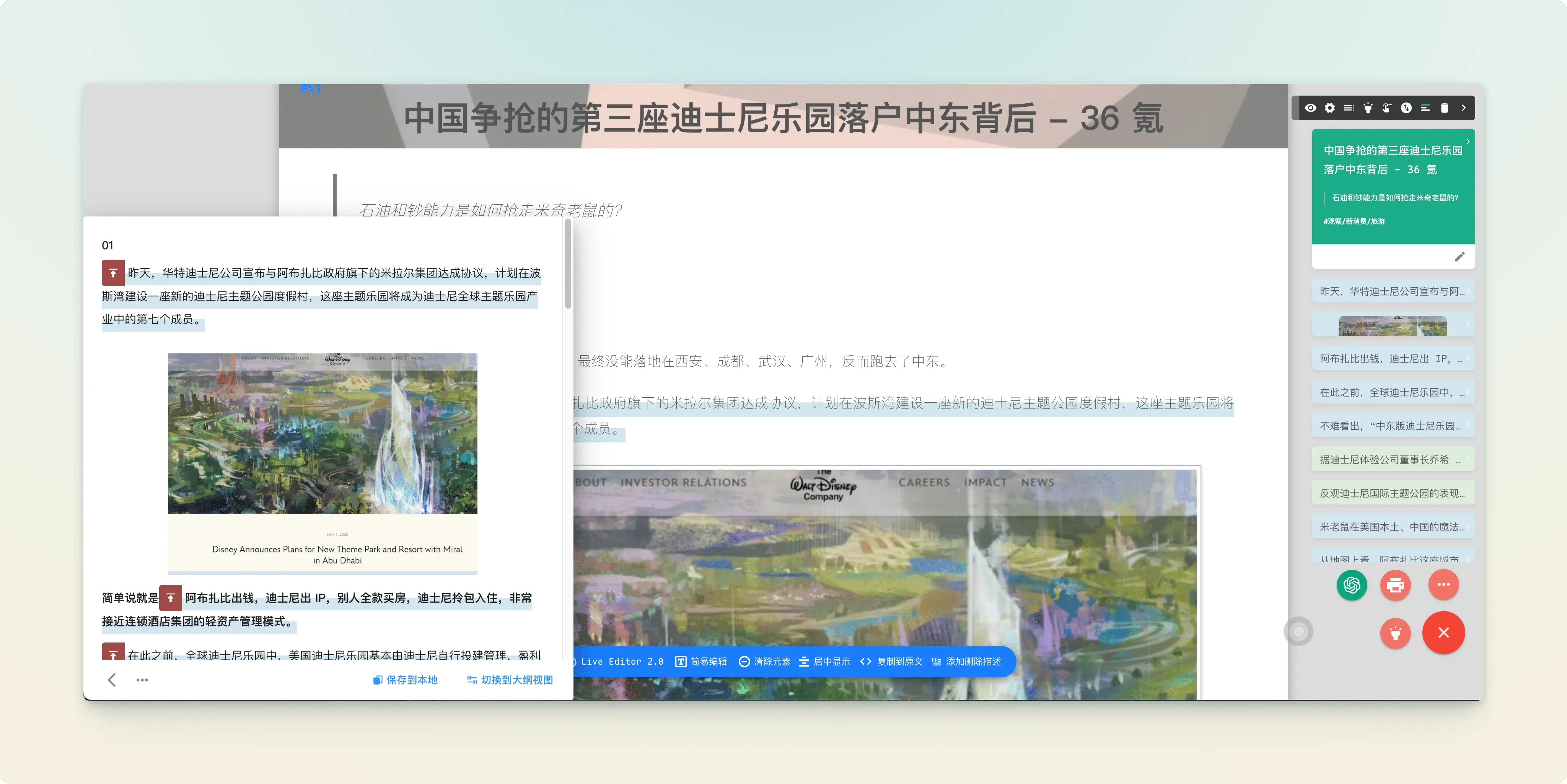
💻 同步助手
因为使用了同步助手,所以必须要安装前者;后者可以方便地调用插件管理器,以及一些频次不高的插件,如:PDF 辅助增强与导入到 WorkFlowy 插件。
📚 稍后读辅助
Live Editor + 稍后读辅助增强 + 图床
加入稍后读前,可以使用 Live Editor 对页面任意内容进行修改;加入稍后读时,使用快捷键 f f 先让图床插件工作,将页面的图片转换为 Cloudinary 图床,然后再自动生成本地快照,全部完成后会自动加入稍后读。
这时本地快照的图片即为 Cloudinary 图床的图片,避免了图片 404 的问题,同时阅读模式的内容也来自基于 Live Editor 修改后的本地快照。
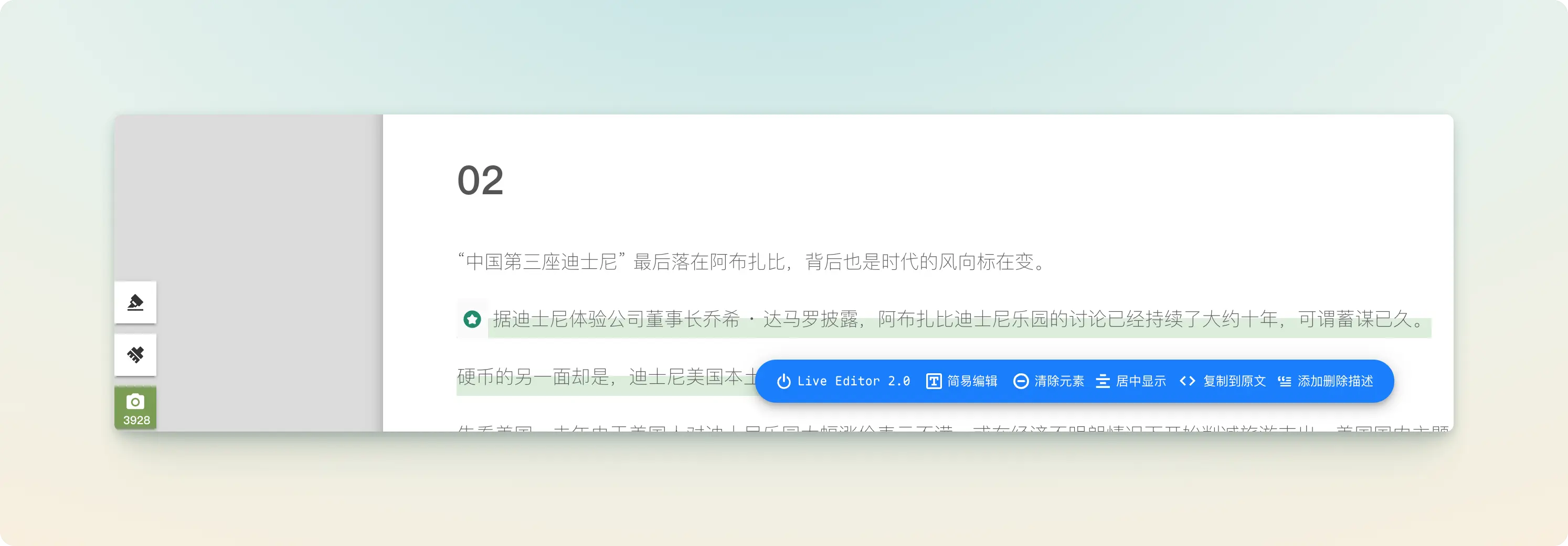
📤 导出(自动化方案)
自动化辅助增强 + Markdown 模板辅助增强 + Obsidian + Notion
1️⃣ 自动化辅助增强提供了强大的全流程自动化方案,可通过操作任意多的插件使其自动化工作。
2️⃣ Markdown 模板辅助增强提供了强大的模板编辑功能,可在标注时生成符合预期的标注文件。
当这些完成(也就是当我按下 f f )后,会自动导入到 Obsidian 和 Notion 中,同时在标注完毕后也会如此。
注意:其实并需要导入到 Notion,我并没有将 Notion 当作「剪藏」App,这套流程只是用来确保 导入到 Notion 对各类页面的兼容性测试。
🗃 导出(手动方案)
1️⃣ PDF 辅助增强 提供了比原生方案更灵活的 PDF 生成方式,个别情况下会将某些适合深夜阅读的内容生成 PDF 并在 Kindle 上阅读。
2️⃣ 我一直是 WorkFlowy 重度用户,所以个别情况下也会将具有大量标注的页面导入到 WorkFlowy 中,方便我后续进行梳理。
🔚 综上
这就是我使用简悦常用插件(以及工作流)。